今天有粉丝问溪风,SolidWorks装饰螺纹线没有想要的规格怎么办?最大的M74,怎么添加一个规格呢?其实这个问题和SolidWorks异形孔向导一样,SolidWorks异形孔向导和装饰螺纹线调用的是同一个规格,所以我们添加SolidWorks异形孔向导新规格即可。
解决方法:
1、
比如我们这里的螺纹孔最高是M64,我们需要M78的螺纹孔,那么我们就要查国标,看看M78的参数,然后进行新增规格即可
2、点击toolbox,进行配置
3、点击异形孔向导
4、依次找到GB-螺纹孔-螺纹孔,然后点击+号
5、输入参数
点击确定
6、现在我们需要添加螺纹数据,方便自动生成特征。注意:螺纹数据不用太精确,也不能太离谱
添加完以后别忘了保存
7、添加并且保存以后,我们测试使用一下
以上就是SolidWorks异形孔向导添加新规格,SolidWorks装饰螺纹线添加新规格的方法步骤,希望可以帮助到大家,感谢大家对溪风的支持。


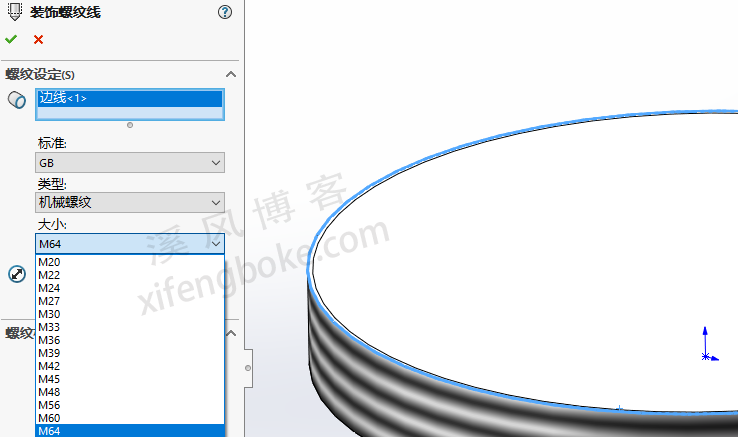
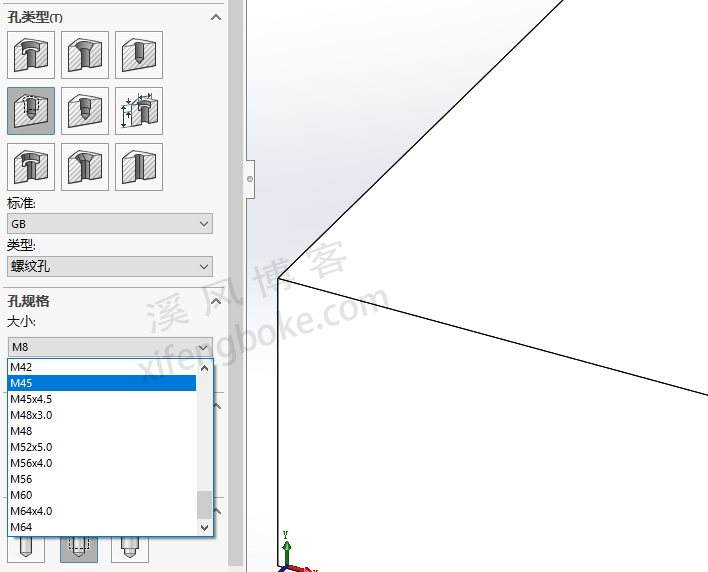
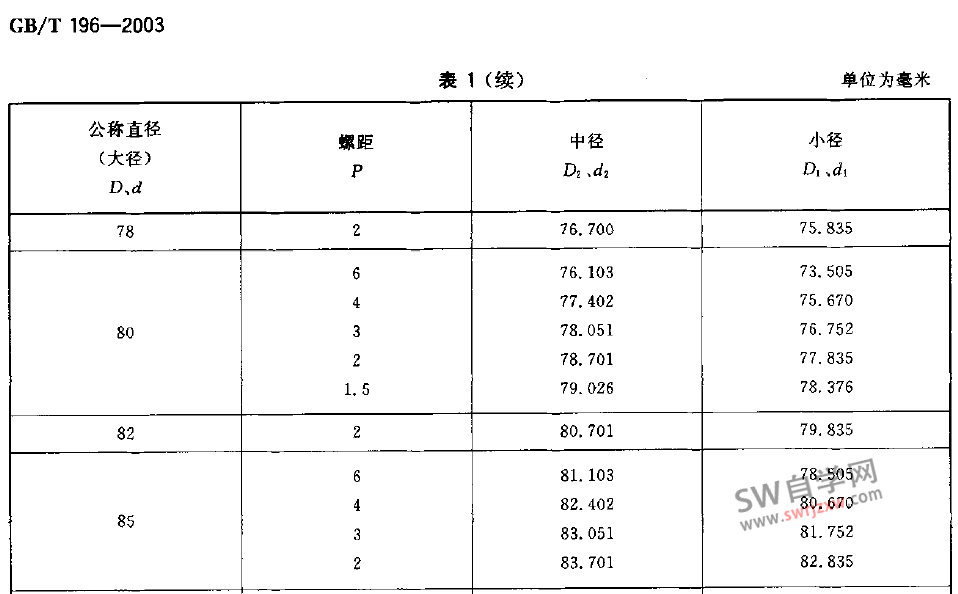
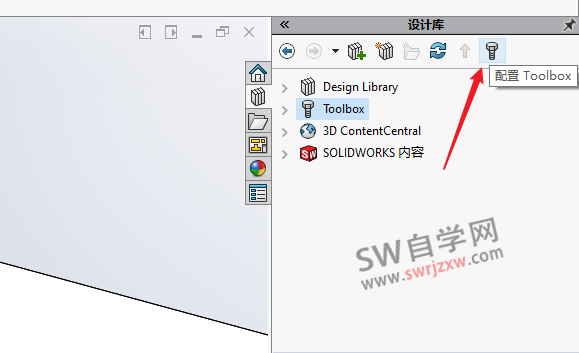
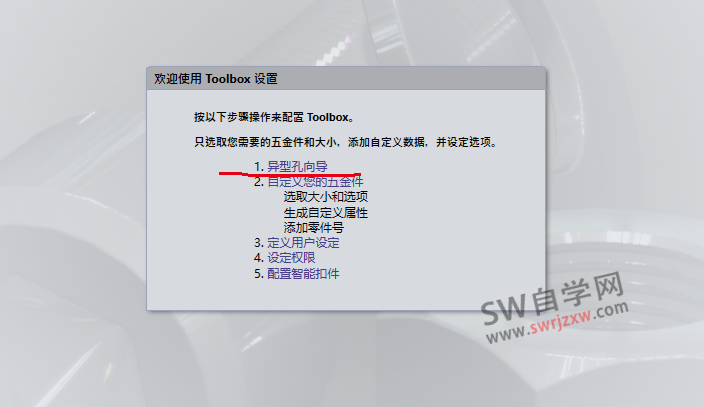
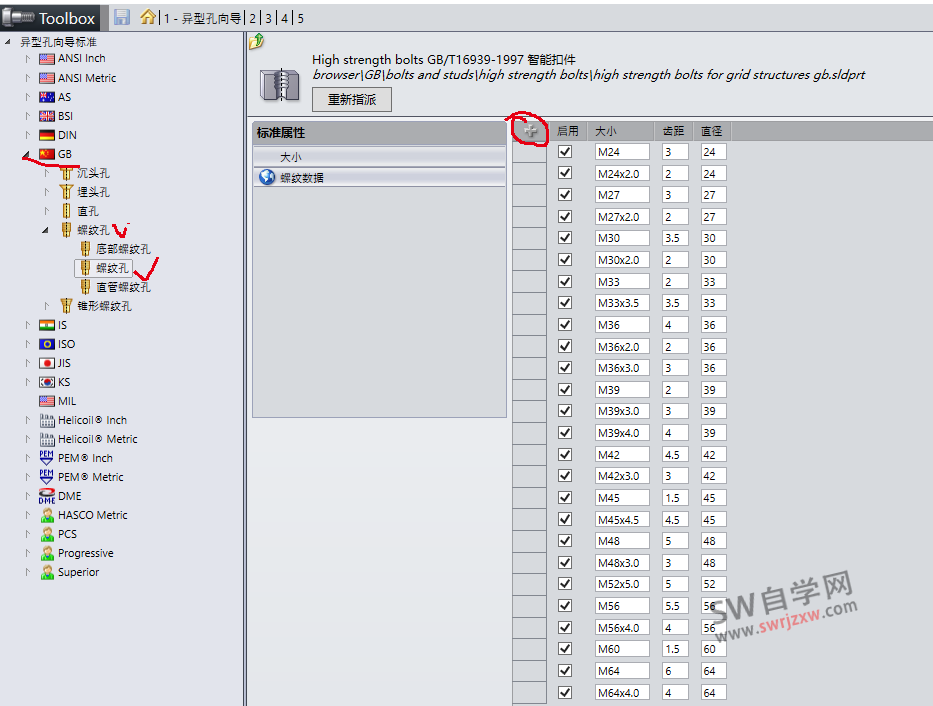
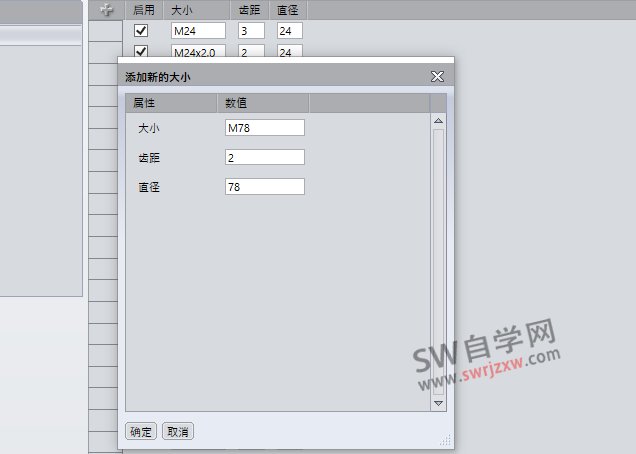
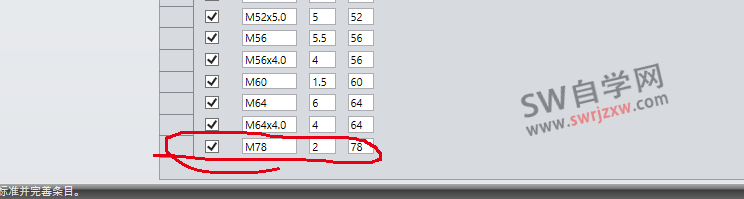
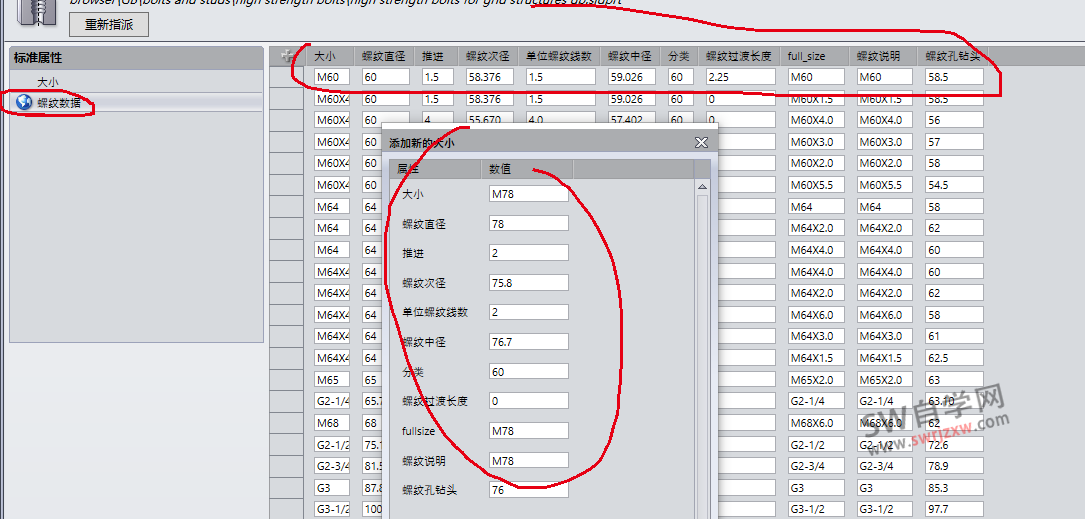
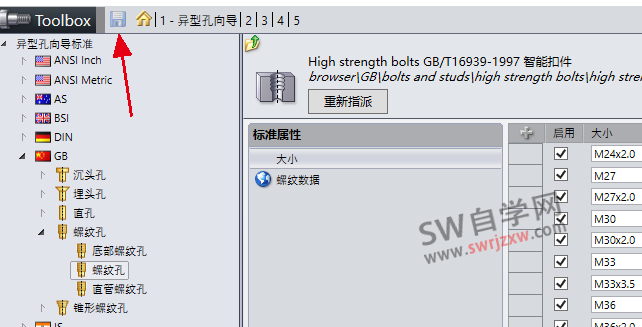
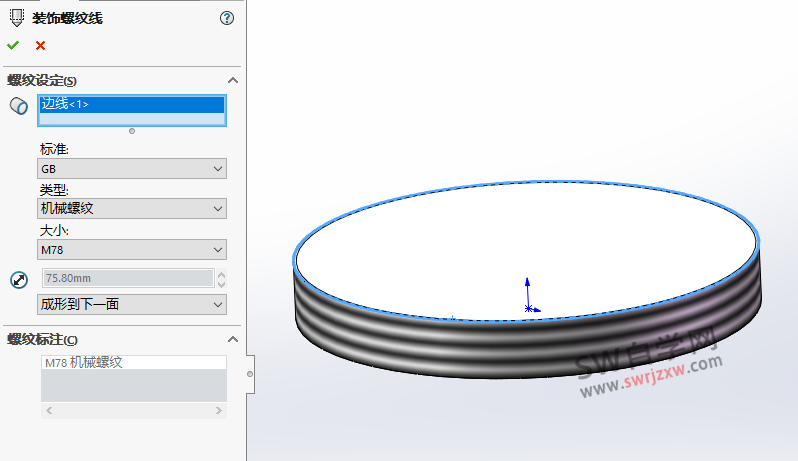











还没有评论,来说两句吧...